如何激活重新计算机?
(如何重新激活电脑)
上一期详细介绍了U盘PE本期将详细介绍如何重新安装系统。
准备工具:上期制作的U盘PE启动盘;需要重新安装的计算机。
第一步:做好PE启动盘插入需要重新安装的计算机。
第二步:打开电脑,在电脑开始时不断按压ESC键。这里需要注意的是,不同品牌型号的电脑进入PE按钮可能会有所不同。但一般但这些键:ESC、F2、F8、F12。按键后出现:
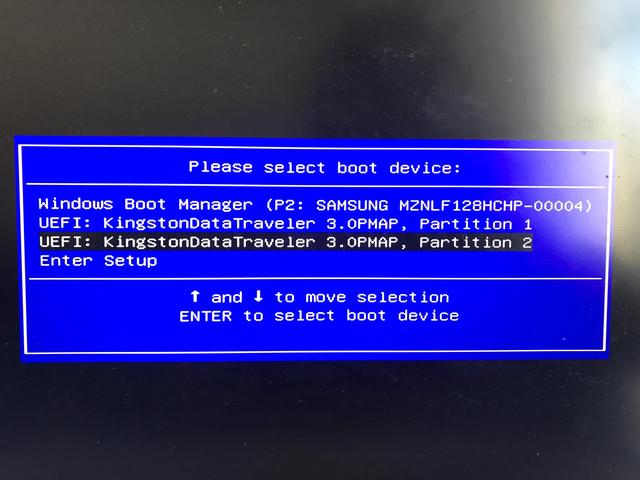
第三步:选择上图中的上下键kingstonDataTraveler就进入PE了。进入PE在系统等待一分钟后,它必须加载东西。需要说明kingstonDataTraveler指的是U盘。
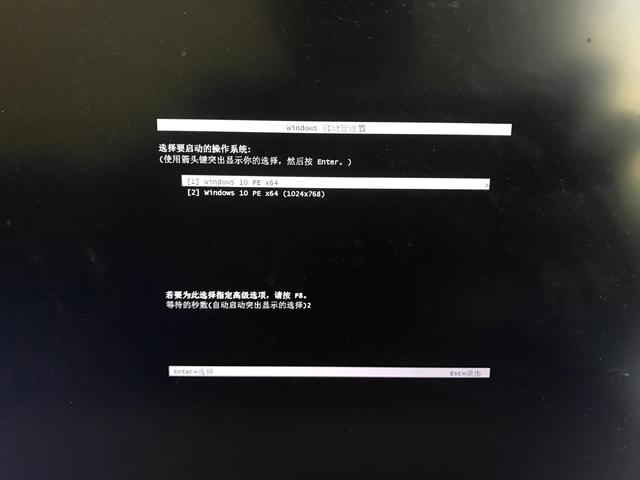
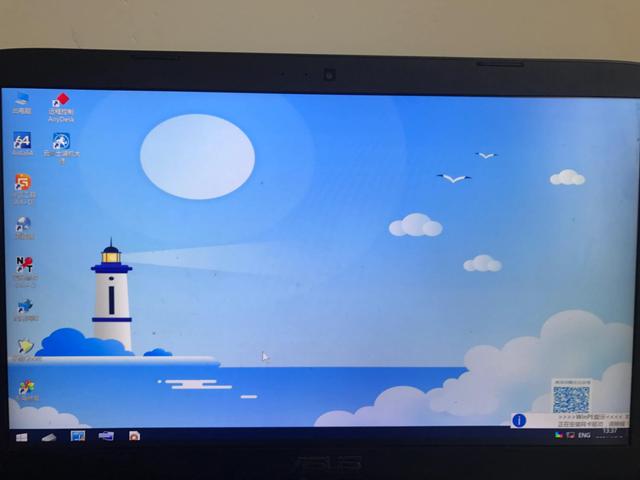
步骤4:打开云骑士装入大师,选择要安装的操作系统。
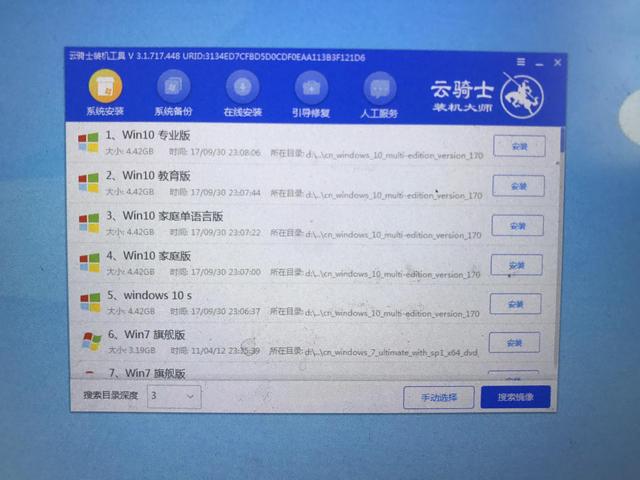
第五步:选择操作系统后,选择安装在哪个盘子一般是C盘,然后等待系统自动安装。
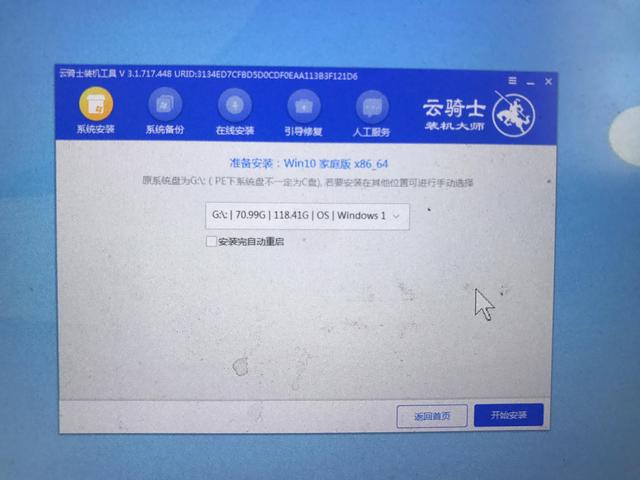
最后不要忘记:(win7)系统安装后需要激活,这里使用的激活工具是:win7激活工具,双击复制到计算机上,点击激活,等待一分钟后弹出激活,需要重启计算机。
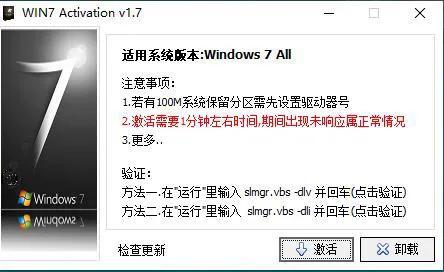
只针对激活工具win所有版本的7系统。我已经在下面发表了评论,免费自取。
特别注意:该方法仅针对原始操作系统win7重装还是装win7.或者原来的操作系统是win10重装还是装win10。
如果之前是win7想装win10或者之前是win10想装win7.上述安装步骤不够,需要进入BIOS系统中进行相关选项的更改,然后才能进PE安装系统。